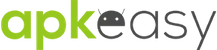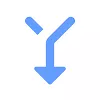| Tipo | Variação | ||||
|---|---|---|---|---|---|
1.6.1 40 APK | |||||
Tamanho: 3.97 MB Certificado: fb4e774408878a19e8a689a117e8d7b69d88adfe Assinatura SHA1: ac3853a830af3c3c16b45d0b4a227b7f1e86317d Arquitetura: universal DPI da tela: ldpi (120dpi), mdpi (160dpi), hdpi (240dpi), xhdpi (320dpi), xxhdpi (480dpi), xxxhdpi (640dpi) Dispositivo: laptop, phone, tablet | |||||





Baixe Remote Fingerprint Unlock APK grátis
Desbloqueie remotamente e com segurança o seu PC Windows com a impressão digital do seu Android
Desbloqueie remotamente e com segurança seu PC Windows usando o sensor de impressão digital do Android.
Para que o aplicativo funcione, você precisa instalar o módulo Fingerprint Credential Provider em seu PC com Windows (Windows Vista / 7/8/10), encontrado aqui .
Se você perdeu sua atualização PRO após a reinstalação, precisa de ajuda para configurar contas ou Wake on Lan, ou para qualquer outro problema que você possa encontrar, certifique-se de verificar o FAQ
O módulo só funciona quando a tela de logon está ativa, portanto, para conectar seu computador, adicionar uma conta, etc., basta bloquear o computador (Tecla Windows + L, ou a partir do Menu Iniciar).
Como usar o aplicativo:
Em primeiro lugar, certifique-se de que instalou o módulo do Windows encontrado no link acima .
Vá para o menu Scan (certificando-se de que seu computador está na tela de logon) e puxe para atualizar (usa Wi-Fi) ou pressione o botão Adicionar e use o método preferido de desbloqueio.
Selecione seu computador e pressione Salvar.
Agora, vá para o menu Contas, toque no botão de menu de 3 pontos do computador e depois em Adicionar conta. Digite a conta do Windows que deseja desbloquear. Use o nome exibido exatamente como na tela de bloqueio (diferencia maiúsculas de minúsculas, incluindo o nome de domínio se estiver usando a conta de domínio), junto com a senha correspondente. Digitalize sua impressão digital e pressione Adicionar.
Para usuários PRO: para selecionar uma das contas adicionadas como padrão, toque no botão de menu de 3 pontos e selecione Definir como padrão.
Para configurar um computador, toque no botão de menu de 3 pontos desse computador.
Para usuários PRO: para habilitar Wake on Lan, vá para o menu de configuração do computador e habilite Send WoL Packet. Verifique se o endereço MAC está correto!
Está tudo pronto! Vá para o menu Desbloquear e digitalize sua impressão digital. Agora você deve ver seu computador desbloqueado.
Recursos:
• Faça login / desbloqueie uma conta
• UI simples e amigável
• Seguro
• Suporte a contas locais / Microsoft / Domínio *
• Temas de IU claro / escuro / preto (compatível com AMOLED)
• Suporte para rede local / Bluetooth / Tethering de Wi-Fi / Tethering de USB
* Versão 1.2.0 do módulo Windows necessária. Uso: ao adicionar uma conta usando o aplicativo Android, basta adicionar o nome completo da conta, incluindo o domínio , separado por uma barra (‘ \ ’). Por exemplo: test \ account.name
Recursos PRO:
• Remoção de anúncios
• Computadores e contas ilimitadas por computador
• Wake-On-Lan
• Desbloquear widgets
• Atalhos do iniciador
• Mais recursos planejados
Sendo construído com a segurança em mente, o aplicativo:
• Pode ser usado com segurança em uma rede pública - todos os dados enviados são criptografados.
• Criptografa as informações armazenadas no computador do usuário usando uma chave exclusiva que identifica a instalação do aplicativo.
• Não armazena nenhuma senha no aplicativo Android.
• Evita que invasores também tenham acesso ao seu computador - se um invasor souber seu PIN e adicionar sua própria impressão digital, o aplicativo é notificado imediatamente e invalida automaticamente sua própria chave, o que faz com que as informações privadas armazenadas do aplicativo sejam perdidas para sempre.
Atualizações futuras:
• Bloquear um computador (a seguir!)
• Suporte Linux (planejado após o recurso de bloqueio)
Certifique-se de permitir o tráfego de entrada e saída (TCP e UDP) em seu firewall para o processo LogonUI.exe encontrado em C: \ Windows \ System32. Na instalação, você será perguntado se deseja que isso seja feito automaticamente para você, caso esteja usando o Firewall do Windows.
Verifique o F.A.Q. para mais dicas de solução de problemas e perguntas ou envie-me um e-mail se tiver alguma dúvida sobre o aplicativo.
Mostrar mais
O que há de novo
1.6.1 changes:
Support for network hostnames
Custom shortcut names
Previously, 1.6.0 greatly improved security when using the app on public WiFi networks. For this, v1.3.0 of the Windows app is required. You can update by using the Windows module's download link in the description or by locking your computer and checking for updates.
Support for network hostnames
Custom shortcut names
Previously, 1.6.0 greatly improved security when using the app on public WiFi networks. For this, v1.3.0 of the Windows app is required. You can update by using the Windows module's download link in the description or by locking your computer and checking for updates.
Mais informações
Atualizado em
24/09/2021
Tamanho
3.97 MB
Versão atual
1.6.1
Requer Android
6.0 and up
Classificação
Todos
Oferecido por
Rusu Andrei
Desenvolvedor [email protected]